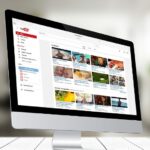유튜브를 광고없이 시청하는 방법, 유튜브 광고제거.(feat. 갤럭시) 유튜브 광고제거.
교육부에서 2021년 발표한(조사 시기 : 2020년) 학생들의 희망 직업 상위 10위에서 초등학생들은 크리에이터를 4위에 뽑을 정도로 유튜브는 실생활 깊숙이 들어와 있습니다.
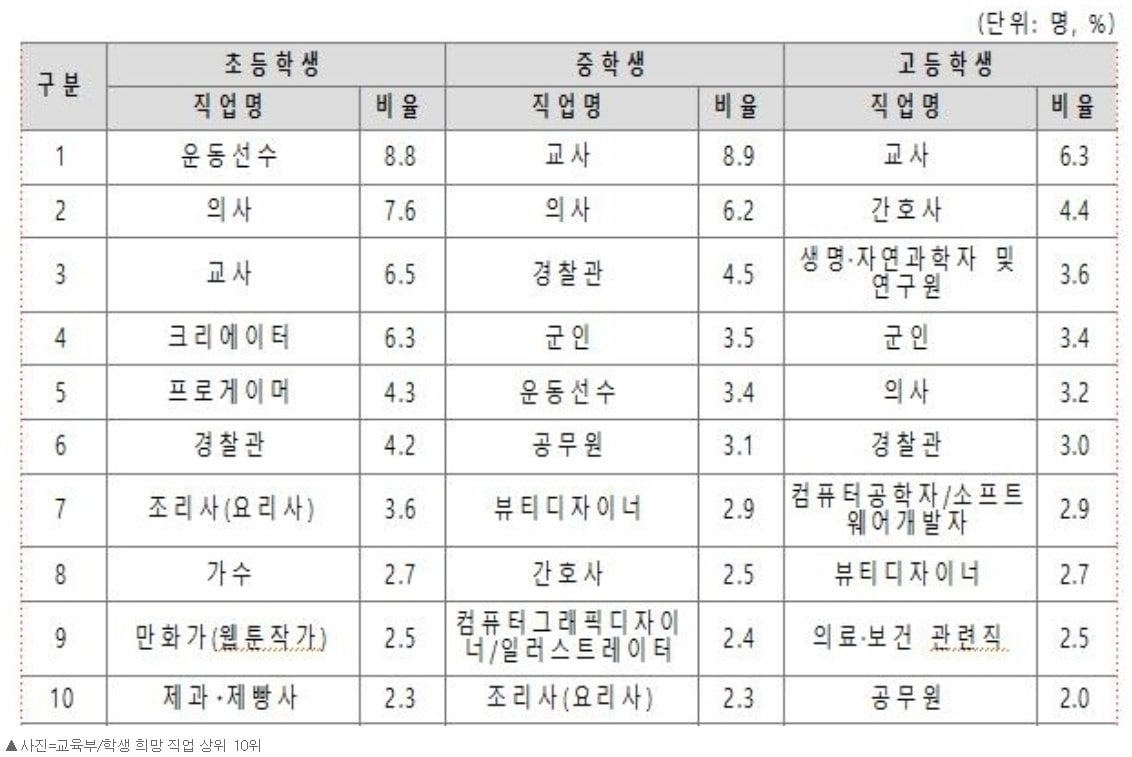
요즘은 어른, 아이 할 것 없이 유튜브를 통해 여가 시간을 보내고, 관심있는 주제에 대해 검색을 하며, 생소한 분야에 대한 간접 경험을 하기도 하는데요.
유튜브를 시청하는 시간이 길어지다 보면, 중간중간 나오는 광고가 상당히 거슬리기도 하고, 흐름이 끊기기도 해서 많은 분들이 유튜브 광고를 제거하기 위해 많은 노력들을 기울이고 계시더군요..
유튜브 광고를 제거하는 가장 확실하고 좋은 방법은
유튜브 프리미엄을 결제하여 구독하는 것이라고 생각합니다만…..
어쩌다 한 번 씩 유튜브를 보거나 유튜브 시청 시간이 길지 않다면 쓸데없는 돈이 나가는 것 같아 아까운 것도 사실입니다.
그래서 인도 우회를 통해 비교적 저렴한 가격에 유튜브 결제를 시도하기도 하고, 광고 차단 어플을 설치하기도 하실 텐데요.
인도 우회를 통한 방법은 vpn을 이용하는 방식이다 보니 해킹의 위험도 존재하고, 귀찮기도 하고….. 어플의 경우 유튜브와 창과 방패의 대결을 하고 있기에 막혔다가 풀렸다가를 반복하기도 합니다.
그래서 오늘은 비교적 안전하고 막힐 염려가 거의 없는 방법에 대해 소개해보도록 하겠습니다.
결론부터 말씀드리자면 바로 삼성 인터넷을 이용하여 유튜브를 시청하는 것인데요.
1. 삼성 인터넷에 삼성 인터넷용 ABP를 설치
2, 삼성 인터넷 유튜브 구독 바로가기를 만들기.
두 가지 단계를 걸치시면, 광고 없는 환경에서 유튜브 시청이 가능합니다.
| ✔️ 유튜브 목록에서 동영상 자동재생 설정(끄기, 켜기, wi-fi에서만) 피드에서 재생 설정 방법. ✔️ 요금제, 부가서비스 강요 및 허위광고시 이동전화 불공정 행위 신고센터를… (feat. 개통철회) |
삼성 인터넷에 ABP 설치하기.

ABP는 ADBLOCK PLUS의 약자로 각종 광고를 차단해주는 어플(프로그램)입니다.
현재 삼성 인터넷용 ABP가 출시되어 있으며, 이 어플을 설치하면, 삼성 인터넷을 이용할 때 각종 광고로부터 해방될 수 있습니다.(일부 뉴스나 동영상도 광고로 인식하여 차단하는 문제가 있긴 합니다만….그때 그때 풀어주면 됩니다.)
설정 방법은
1. 삼성인터넷 실행
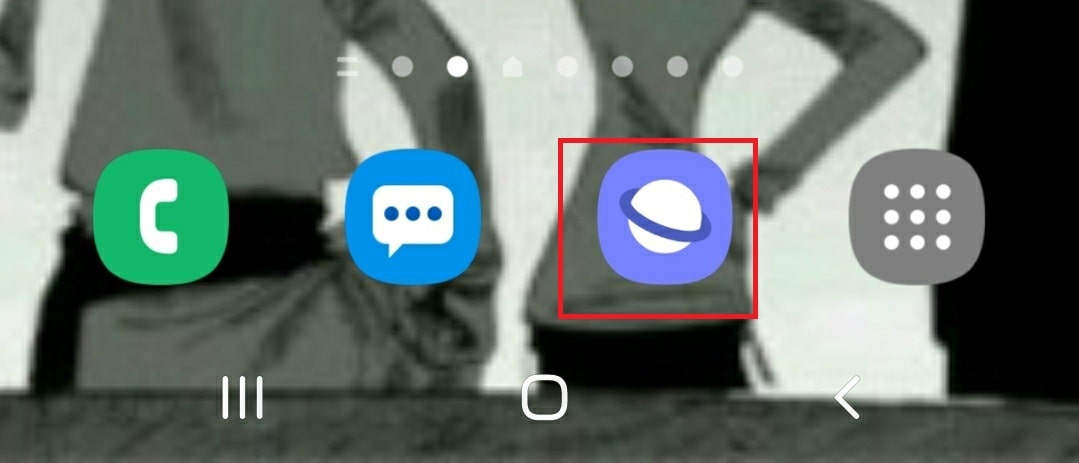
위 사진처럼 갤럭시 폰에 설치되어 있는 인터넷 브라우저가 삼성 인터넷입니다.
2. 하단부의 삼선 메뉴 선택
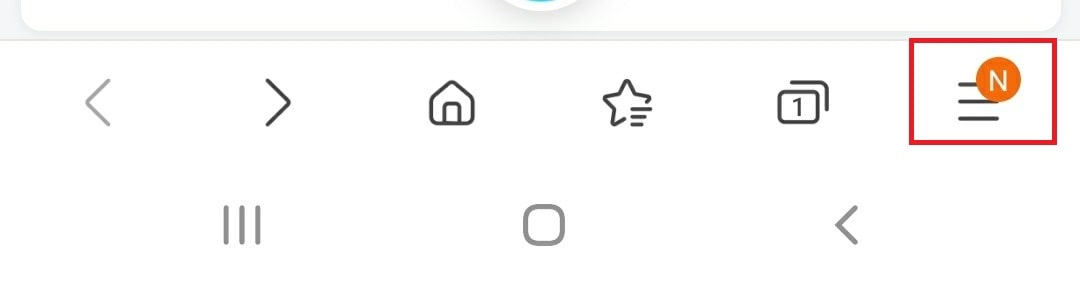
3. 광고 차단 기능을 선택
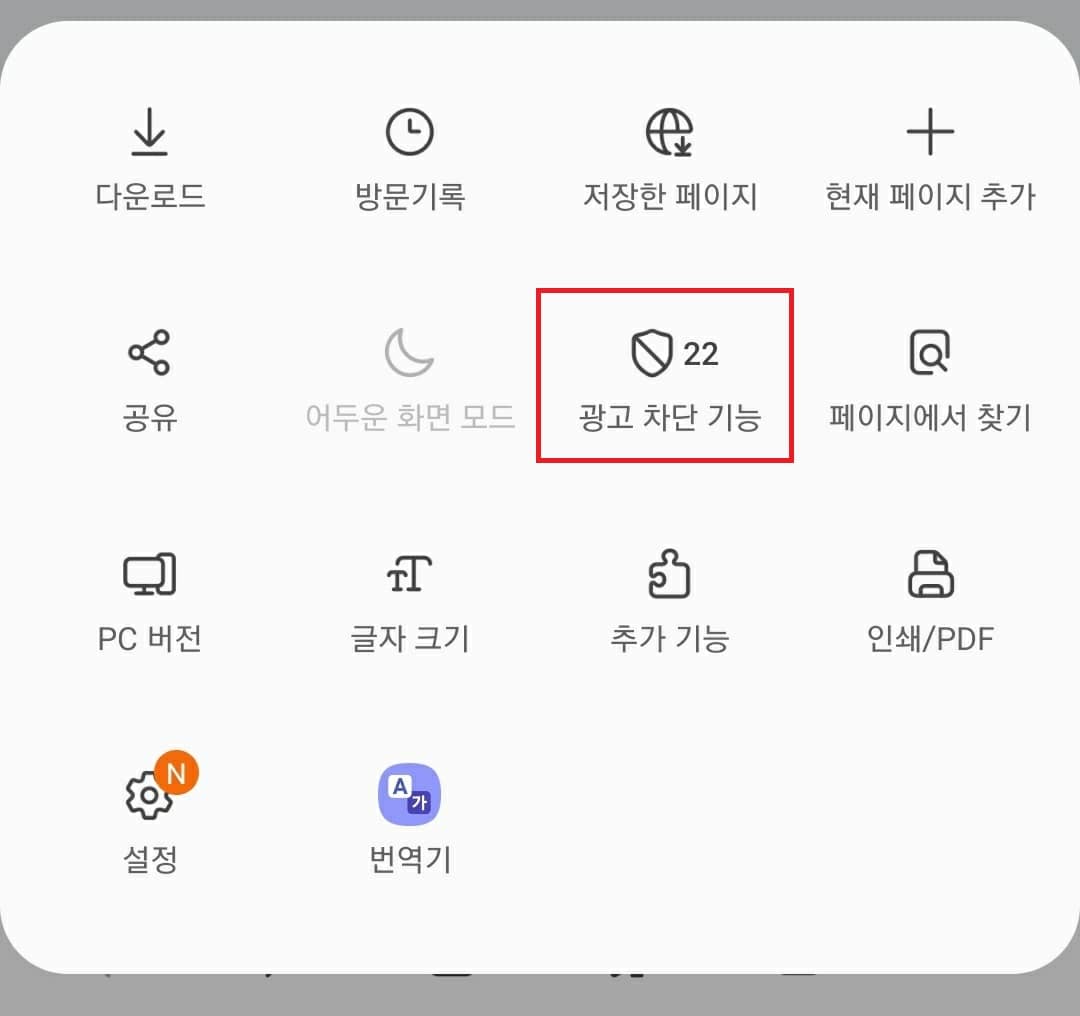
4. 삼성 인터넷용 Adblock plus를 설치
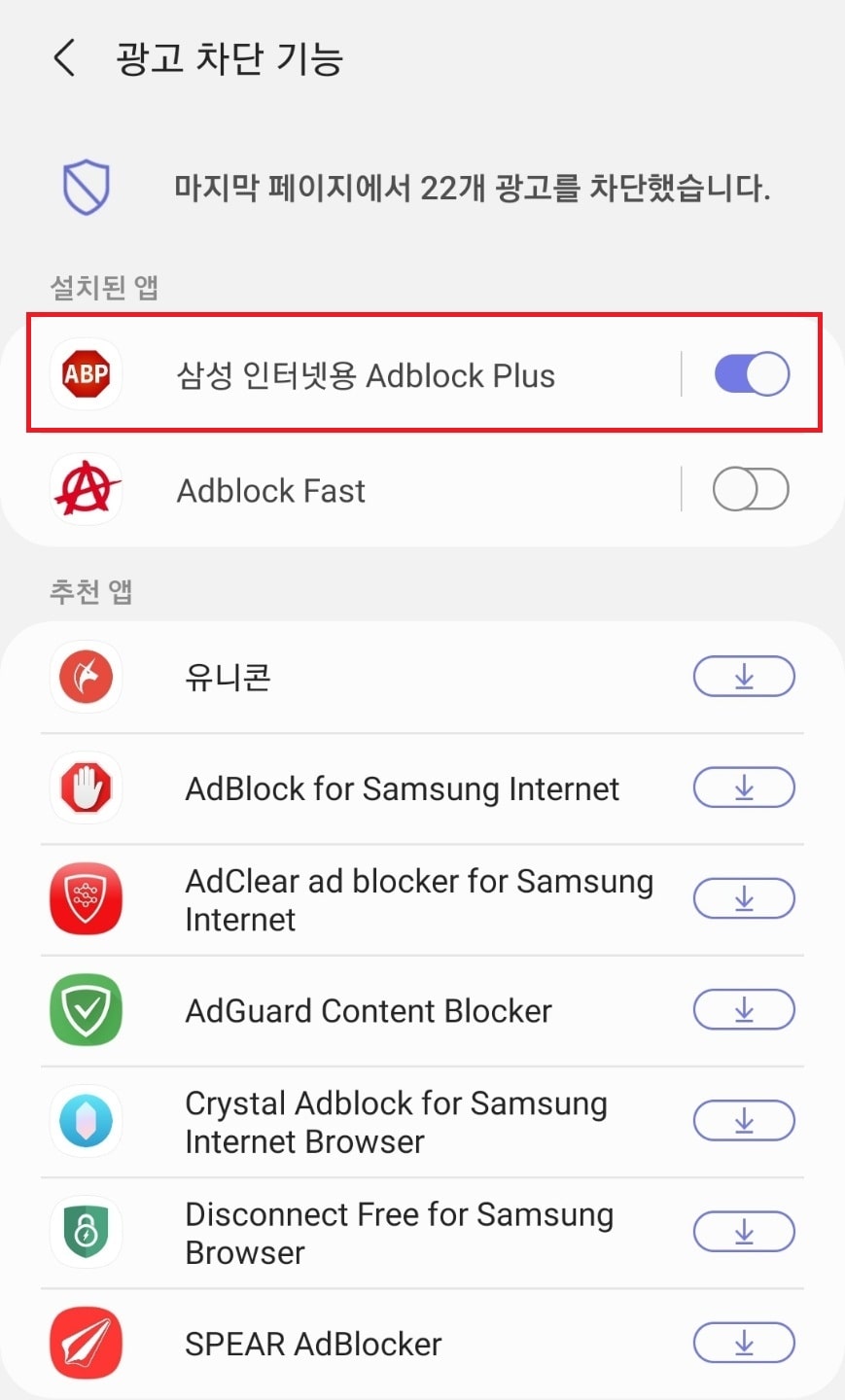
애드블록 플러스를 설치하시고 사용하기를 선택하시면 기본적인 설정은 끝이 납니다.
다른 광고 차단 어플을 이용하셔도 되지만, 부분 유료결제인 경우도 있고, 오류가 생기는 경우도 있더군요. 저에게는 ABP가 잘 맞았는데, 개인의 취향의 차이이니…. 원하시는 광고 차단 프로그램을 설치하시면 되겠습니다.
유튜브를 광고 없이 시청하기.

ABP를 설치한 상태에서, 유튜브 페이지에 접속한 후, 시청을 하셔도 크게 문제 될 것은 없지만, 몇 가지 설정만 더하면 더 편하게 이용이 가능합니다.
1. 삼성 인터넷에서 유튜브 사이트 접속.
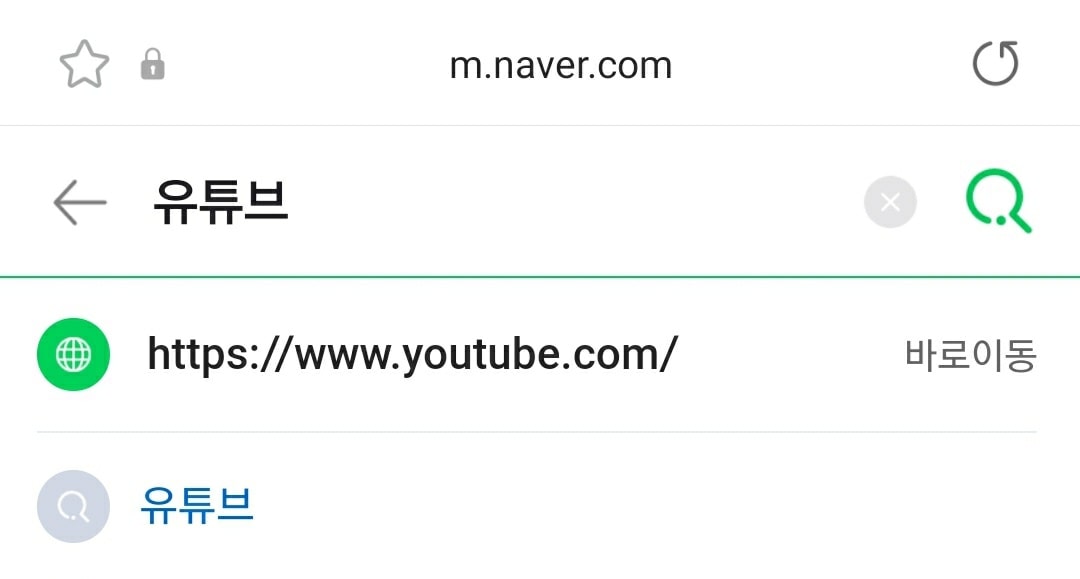
검색 등의 방법을 통해 유튜브 사이트에 접속해줍니다.
2. 로그인
3. 바로가기를 만들 페이지 선정
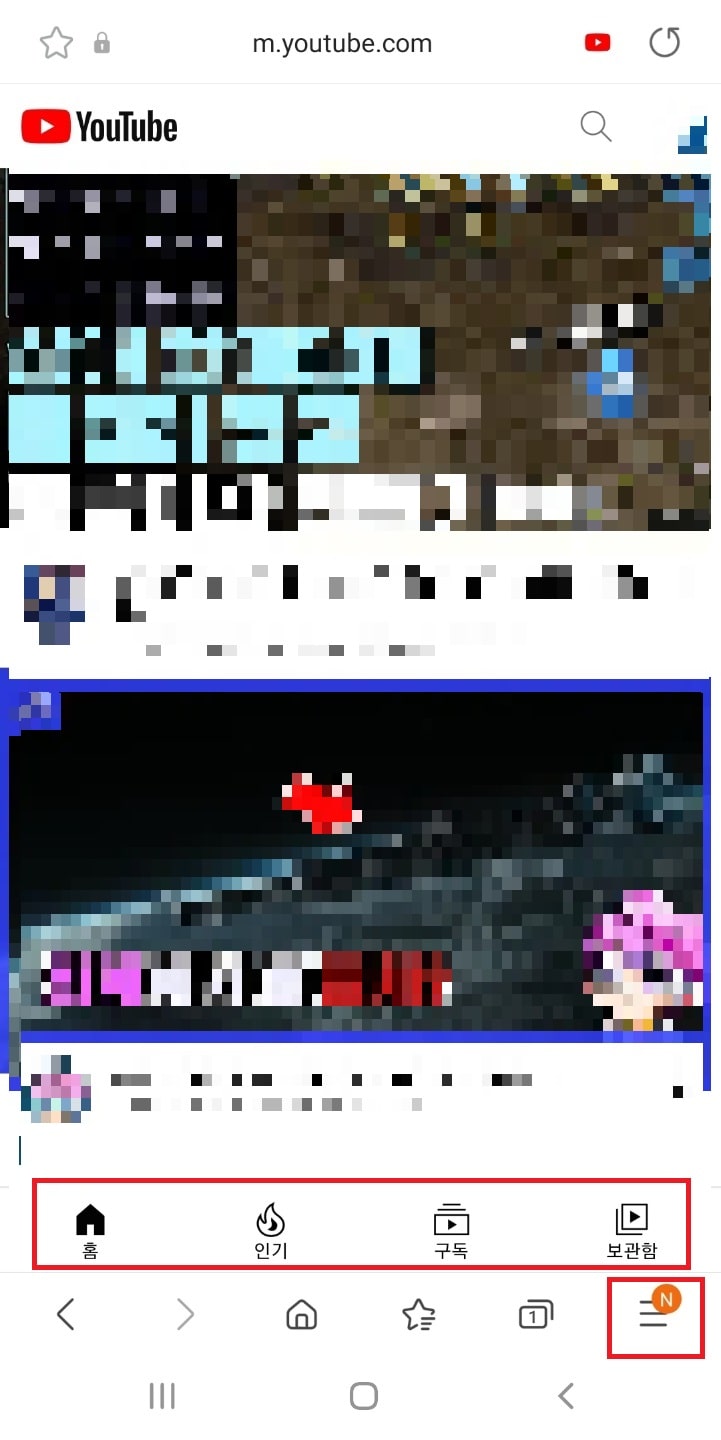
구독 페이지나 홈, 등 원하는 페이지의 바로가기를 만들어줄 겁니다. 원하는 위치에 가져다 놓으시면 됩니다.
4. 하단부의 삼선 메뉴 선택
5. 현재 페이지 추가를 선택
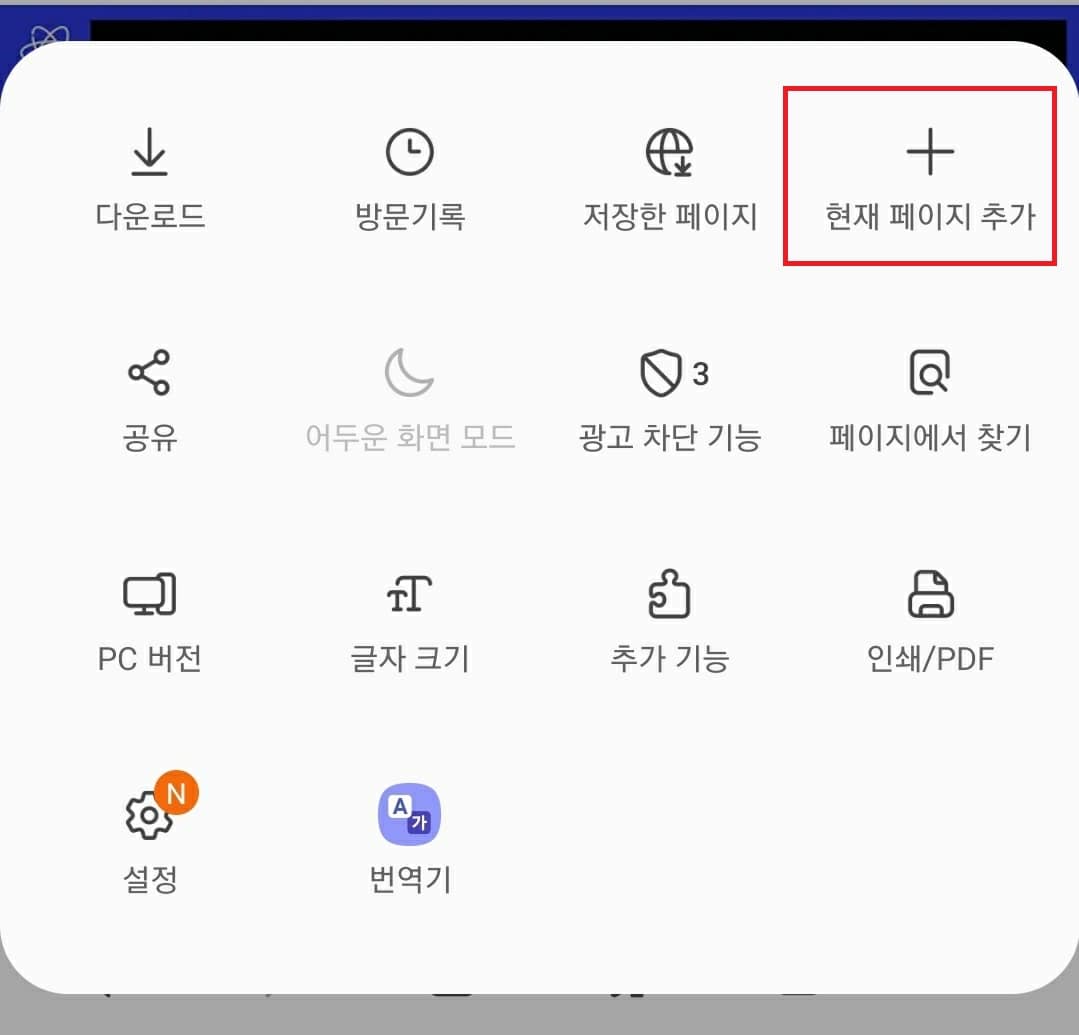
6. 홈 화면을 선택
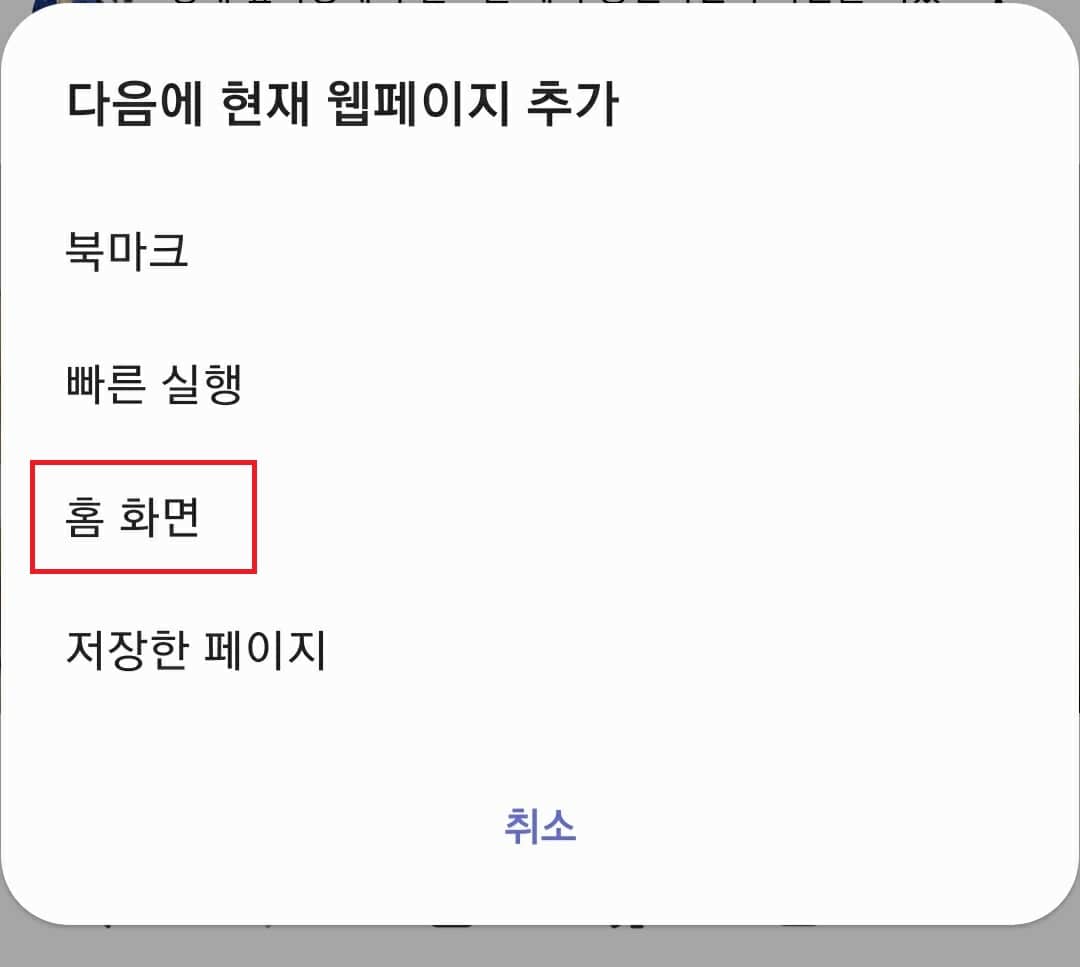
7. 이름을 정하시고 추가를 눌러주시면 됩니다.
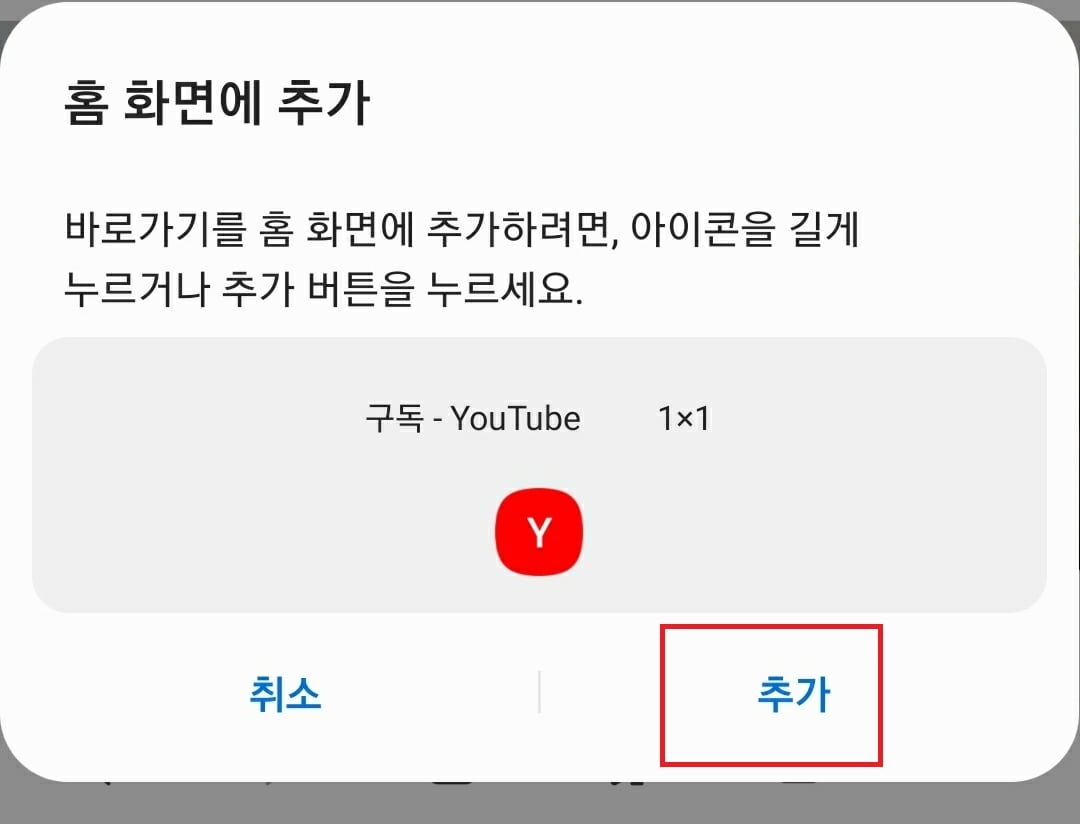
8. 시청
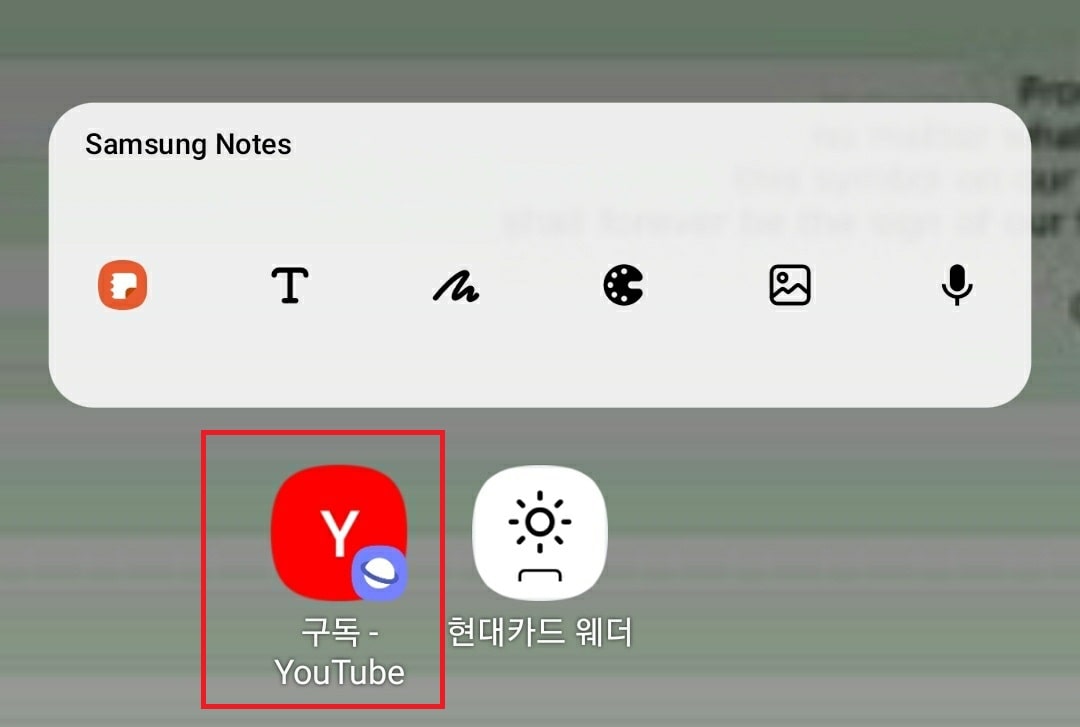
위 사진과 같이 유튜브 바로가기 아이콘이 생성되었습니다.
실행을 하시면 광고없는 환경에서 유튜브 시청이 가능합니다.
최대 화질은 유튜브 어플보다 조금 떨어지는 단점이 있긴 하지만, 가끔씩 유튜브를 보시는 분들에게는 꽤나 유용한 방법일 거라 생각합니다.
영상 제작자의 노력을 생각한다면 광고를 봐주는 것도 좋을 듯하네요라는 공익광고 같은 멘트와 함께 포스팅을 마치도록 하겠습니다.
이상 삼성 인터넷에서 유튜브를 광고 없이 보는 방법에 대한 포스팅이었습니다.